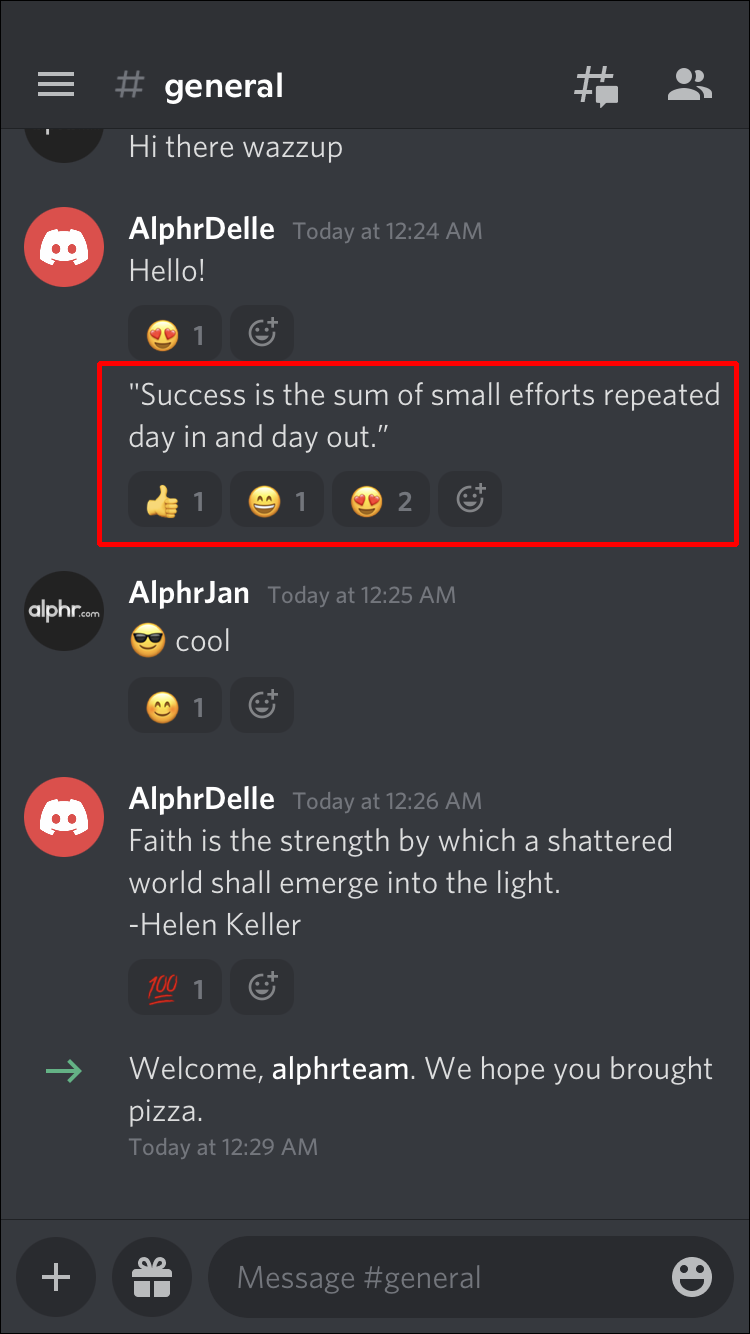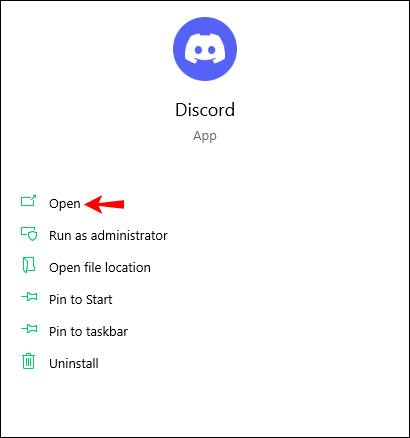Как проверить, кто отреагировал на сообщение в Discord
Discord полон интересных функций, одна из самых популярных — реакции. Они часто используются и стали любимым средством общения для многих людей. Помимо возможности реагировать на сообщения; Discord также позволяет вам проверить список людей, оставивших свои реакции. Эта функция дает вам представление о взаимодействии людей и о том, как они относятся к публикациям.
Как проверить, кто отреагировал в Discord на iPhone
Реакции Discord работают по-разному на разных платформах. Когда дело доходит до вашего iPhone, вам придется копнуть глубже, чтобы найти реакцию, поскольку экран намного меньше, чем у вашего ПК:
Программы для Windows, мобильные приложения, игры - ВСЁ БЕСПЛАТНО, в нашем закрытом телеграмм канале - Подписывайтесь:)
- Загрузите приложение Discord и установите его. Избегайте версий браузера, поскольку они могут не иметь всех функций вашего телефона.

- Войдите в свою учетную запись Discord.

- Присоединитесь к серверу, используя свой код или ссылку для приглашения. В противном случае вы можете найти огромное количество публичных серверов.

- Откройте канал и перейдите в чат с сообщениями, которые вы хотите проверить.

- Выберите сообщение и нажмите и удерживайте реакцию. Откроется новая страница, на которой будут показаны люди, которые взаимодействовали с текстом, и их реакции.

Как проверить, кто отреагировал в Discord на устройстве Android
Помимо ограниченного экрана, не должно быть никаких препятствий для поиска ваших реакций на Discord на Android. Процесс включает в себя те же этапы:
- Загрузите, установите и запустите приложение Discord.

- Введите свои учетные данные для входа.

- Доступ к серверу и каналу.

- Зайдите в чат и найдите нужные сообщения.
- Нажмите и удерживайте текст, чтобы выделить его.

- Реакции должны появиться в следующем всплывающем окне.

Как проверить, кто отреагировал в Discord на ПК
Проверить, кто отреагировал на ваши сообщения Discord, на ПК немного проще. Экран намного больше, что позволяет легче их обнаружить. Если вы хотите проверить свою реакцию на Discord, выполните следующие действия:
- Откройте Discord и присоединитесь к серверу, используя свой код или приглашение. Опять же, вы также можете получить доступ к множеству общедоступных серверов.

- Перейдите на канал и найдите сообщения, содержащие реакции.

- Щелкните реакцию правой кнопкой мыши, и вы увидите меню с несколькими опциями. Список включает в себя «Реакции» и «Добавить реакции». Выберите первое, и вы увидите, кто отреагировал на выделенное сообщение.

С помощью этого метода вы сможете увидеть всех пользователей, которые отреагировали на ваши сообщения. Но кроме того, вы можете изучить реакцию других людей и определить, как другие члены их сообщества относятся к их сообщениям.
Дополнительные часто задаваемые вопросы
Как мне отреагировать на чье-то сообщение в Discord?
Реакции доступны на любую публикацию в Discord. Это отличный способ избежать использования обычного текста для передачи вашего сообщения. Кроме того, добавление реакций обычно происходит намного быстрее, чем поиск списка людей, отреагировавших на сообщение:
1. Откройте Дискорд.
2. Перейдите к серверу и каналу.
3. Найдите сообщение, на которое хотите ответить.
4. Нажмите смайлик со знаком плюса и надписью «Добавить реакцию» в правой части экрана.
5. Теперь вы увидите средство выбора смайлов, позволяющее выбрать смайлик. Выберите один, щелкнув/нажав на него, и ваша реакция будет включена. Обязательно загляните в раздел «Часто используемые», если вы хотите ускорить процесс и использовать свои популярные смайлы.
6. Если другой пользователь уже использовал смайлик, которым вы хотите отреагировать, нажмите его под комментарием. Число возле смайлика должно увеличиться на единицу. Если навести курсор на реакцию, вы увидите всех пользователей, выбравших смайлик.
Все смайлы Discord должны быть доступны вам по умолчанию. На некоторых серверах помимо обычных есть свои наборы смайлов и стикеров.
Как правильно использовать реакции в Discord?
Официальных правил использования реакций/смайликов в Discord нет, но есть несколько общих рекомендаций. К счастью, все они просты:
• Осторожно используйте смайлы при общении с незнакомцами и людьми, с которыми вы не часто общаетесь.
Программы для Windows, мобильные приложения, игры - ВСЁ БЕСПЛАТНО, в нашем закрытом телеграмм канале - Подписывайтесь:)
• Используйте смайлики, разговаривая с близкими друзьями.
• Воздерживайтесь от неуместных реакций при обсуждении серьезных ситуаций.
• Если вы не уверены, как следует реагировать, следуйте за лидером сервера.
• Прекратите использовать реакции, когда это необходимо.
Следование этим рекомендациям в основном рекомендуется при входе на новый сервер. Посмотрите, как их используют другие люди, и следуйте их примеру. Вы будете гораздо лучше ладить и избегать проблем в общении или оскорблений кого-либо.
Выразите себя творчески на Discord
Реакции придают беседам неповторимую изюминку, когда слова не помогают. Подобно смайликам на социальных платформах, они подчеркивают ваше сообщение и передают эмоциональный отклик, не полагаясь на текст. Это делает их отличным средством общения, что особенно полезно в Discord. Зная пользователей, которые отреагировали на сообщения, и их мнения, вы также сможете быть более осторожными при выборе идеальных в дальнейшем.
Если реакции по умолчанию не работают, вы всегда можете добавить собственные изображения. Эта функция позволяет вам экспериментировать, подчеркивать свою креативность и более эффективно передавать свои чувства по поводу публикаций Discord. Только будьте осторожны, не переусердствуйте и не добавляйте потенциально оскорбительные реакции. Реакция может быть крайне отрицательной.
Как часто вы используете реакции в Discord? Какие ваши любимые смайлы? Создавали ли вы какие-либо собственные реакции? Дайте нам знать в разделе комментариев ниже.